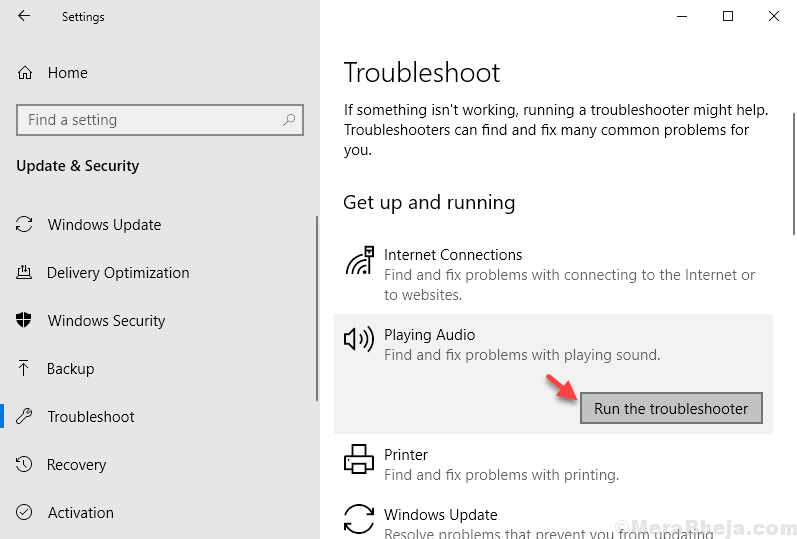Per impostazione predefinita, Windows 11 ha la modalità Stereo attiva per le impostazioni audio. La modalità stereo consente agli utenti di ascoltare suoni diversi attraverso diversi altoparlanti laterali. Se hai collegato un auricolare e se la modalità stereo è abilitata, suoni diversi vengono riprodotti attraverso gli auricolari sinistro e destro. Questa è una funzione molto utile in quanto fornisce agli utenti un'esperienza audio molto migliorata.
Tuttavia, supponiamo che tu debba guardare un film sul tuo laptop con il tuo amico su un treno e devi condividere un auricolare. In questo caso, se suoni diversi vengono riprodotti attraverso i diversi lati dell'auricolare, sarà molto difficile godersi il film con un solo pezzo dell'auricolare in mano. In questo scenario, se è possibile abilitare la funzione audio mono, combinerebbe i canali audio destro e sinistro in un unico canale. Beh, sembra interessante? Sì, è molto possibile nel tuo Windows 11.
Continua a leggere per sapere come abilitare o disabilitare facilmente la funzione audio mono in Windows 11 con alcuni semplici passaggi.
Come abilitare la funzione audio mono in Windows 11
Passo 1: Premere vincere e io chiavi insieme per avviare il Impostazioni applicazione.
Nel finestra sinistra riquadro, fare clic su Sistema scheda. Nel finestra di destra riquadro, fare clic su Suono scheda.

Passo 2: Ora scorri verso il basso attraverso le Impostazioni audio e ruota il pulsante di attivazione/disattivazione ON per Audio mono.
Ciò combinerebbe i canali audio sinistro e destro in uno.

Come disabilitare la funzione audio mono in Windows 11
Passo 1: Avvia il Impostazioni applicazione premendo il vittoria + io chiavi insieme.
Clicca su Sistema scheda nel finestra sinistra riquadro e fare clic su Suono scheda nel finestra di destra Pannello.

Passo 2: A disattivare Funzione audio mono, girare il pulsante di attivazione/disattivazione OFF per il Audio mono opzione.

È così facile abilitare e disabilitare la funzione audio mono in Windows 11. Spero che tu abbia trovato utile l'articolo.